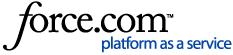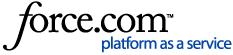Este artigo refere-se à nova Aplicação Roomba® Home, utilizada para configurar as seguintes séries de modelos Roomba®:
- Roomba® das séries 100/1000
- Roomba® das séries 200/2000
- Roomba® da série 400 Plus
- Roomba® da série 500 Plus
- Roomba® da série Max 700
Se estiveres a tentar configurar um produto antigo, terás de utilizar a Aplicação iRobot® Home clássica. Consulta "Configurar o teu robot com ligação Wi-Fi através da Aplicação iRobot® Home".
 |  |
| Nova Aplicação Roomba® Home | Aplicação iRobot® Home clássica |
Transfere a Aplicação Roomba® Home para o teu dispositivo móvel. Se já tiveres a Aplicação Roomba® Home, recomendamos que visites a loja para garantir que estás a utilizar a versão mais recente da aplicação.
Depois de transferires a Aplicação Roomba® Home, é necessário um endereço de e-mail válido para começar. Os utilizadores existentes iniciam sessão com as credenciais da respetiva conta iRobot existente. As informações da tua conta na aplicação clássica continuam a ser válidas. Os novos utilizadores têm de criar uma nova conta.
Nota: os dispositivos iPad deixaram de ser suportados durante a configuração. Poderás não conseguir configurar o teu robot num iPad.
Podes configurar o robot utilizando o código QR na caixa:

Passo 1: coloca o robot na base e certifica-te de que está a carregar.
a. A fita e os materiais de embalagem devem ser removidos do robot e da base antes de começar. Certifica-te de que removeste as proteções contra impactos e a película da base.

b. Coloca a base sobre uma superfície nivelada, sem obstáculos e o mais próximo possível do router para garantir uma boa cobertura de Wi-Fi. Em seguida, liga-a à corrente. A base deverá emitir uma pequena luz. Confirma que se encontra numa boa localização e que está na frequência de rede correta.
Clica aqui para veres sugestões sobre onde e como deves colocar a base em casa.
Passo 2: verifica se o Bluetooth, o serviço de localização e o acesso à rede no teu dispositivo móvel estão ativos.
Se não tiveres ativado estas definições, a aplicação solicita-te que o faças.
Se possível, a iRobot® utiliza o Bluetooth para configurar e ligar o robot ao teu dispositivo. Se o Bluetooth NÃO estiver ligado, a Aplicação Roomba® Home vai pedir-te para o ligares para o processo de configuração.
Podes ainda ver um pedido para ativar os serviços de localização. Esta é uma funcionalidade de segurança aplicada ao utilizar o Bluetooth e apenas é ativada para que o teu telemóvel consiga detetar em segurança os robots com Bluetooth próximos de ti durante o processo de configuração. Certifica-te de que a função "Localização precisa" também está ativada.
Certifica-te também de que o dispositivo está ligado à rede com a qual pretendes utilizar o robot. Alguns modelos de robot não suportam a conetividade 5 GHz e talvez tenhas de os ligar, em vez disso, à rede de 2,4 GHz. Consulta abaixo para obteres um guia:
| Robot | 2,4 GHz | 5 GHz |
| Roomba® das séries 100/1000 | ✓ | — |
| Roomba® das séries 200/2000 | ✓ | ✓ |
| Roomba® da série 400 Plus | ✓ | ✓ |
| Roomba® da série 500 Plus | ✓ | ✓ |
| Roomba® da série Max 700 | ✓ | ✓ |
Nota: as redes podem ser alteradas mais tarde, mas o teu telemóvel e o robot devem estar a utilizar a mesma rede na configuração.
Se precisares de ajuda para ativar estas definições, utiliza as ligações abaixo:
Passo 3: seleciona "Adicionar um produto novo" na aplicação.
A aplicação destina-se a suportar vários produtos iRobot®.

A aplicação irá procurar produtos próximos.
- Se a aplicação encontrar um produto próximo, prime "Configuração" para continuares a ligar o robot.
- Se não forem encontrados produtos próximos, a aplicação explica-te os passos corretos para o teu robot específico.

Passo 4: segue as instruções da aplicação para ligares o robot à rede Wi-Fi.
a. Segue os passos na aplicação para escolheres o Wi-Fi que queres utilizar. Introduz a palavra-passe da rede Wi-Fi e ativa o robot.

b. A aplicação pede-te que introduzas as informações da tua rede e, em seguida, primas o botão do robot para ativá-lo. A Aplicação Roomba® Home apresenta os nomes das redes Wi-Fi que o robot consegue detetar e com as quais é compatível. Confirma se esta é a rede que pretendes utilizar.

c. Introduz a palavra-passe da tua rede Wi-Fi. Se não for necessária qualquer palavra-passe, coloca um visto na caixa no ecrã e prime "Continuar".

Nota: se, no final do processo de configuração, receberes uma mensagem que indique que a palavra-passe está incorreta, certifica-te de que introduziste a palavra-passe da tua rede Wi-Fi corretamente. A aplicação informa-te se a tua palavra-passe não funcionar devido a carateres especiais que não são aceites. Recomendamos que introduzas a palavra-passe manualmente. Evita copiar e colar.
d. Prime o botão de alimentação do robot para o ligares ao telemóvel. Este passo assegura a configuração do robot certo.

e. A aplicação procura produtos próximos. Mantém-te no ecrã até a ligação estar concluída. O dispositivo deverá localizar o robot. Poderás então ajustá-lo e controlá-lo através da Aplicação Roomba® Home.
Se o robot não for encontrado, avança para os passos de resolução de problemas abaixo.
Atribui um nome ao teu robot
f. Atribui um nome pessoal ao Roomba®! O que quiseres! Prime "Guardar".

Nota: o robot será agora associado à tua conta. O nosso sistema pode demorar alguns minutos a configurar adequadamente o robot. Se a ligação ainda não funcionar, fecha e volta a abrir a aplicação.
Passo 5: a configuração está concluída
Parabéns. O teu robot está completamente configurado e pronto a funcionar. Damos-te as boas-vindas à família iRobot! A maioria dos robots necessita de uma atualização do software antes da primeira utilização.
Se a configuração foi bem-sucedida, mas o erro "O Roomba não consegue estabelecer ligação neste momento" ou "Não foi possível estabelecer ligação" for apresentado de imediato, altera o Wi-Fi do robot:
- Na aplicação, navega para Definições do produto > Definições de Wi-Fi > seleciona “Ligar novamente ou alterar Wi-Fi do produto”.
- Introduz a palavra-passe do Wi-Fi para reestabeleceres a ligação Wi-Fi ao robot.
O robot já deverá estar ligado!
Se quiseres prosseguir com a criação de um mapa ClearView™ LiDAR da tua casa, clica aqui.
Resolução de problemas
Se a configuração falhar, a aplicação apresenta passos de resolução de problemas. Se estes passos não forem úteis, podes encontrar abaixo mais passos de resolução de problemas para que o teu robot volte a funcionar.
Nota: se a aplicação indicar que já te registaste com outra conta ou se vires estes 2 erros de configuração (C1CD e BRC1CD), segue os passos para alterar o proprietário. Isto inclui repor o robot manualmente.

Nota: se o cartão de um robot mostrar um cadeado, o robot pertence a outra conta. Poderás ter de realizar o fluxo de mudança de proprietário, que requer uma reposição de fábrica.
Abre para veres os passos para alterar o proprietário:
1. Se for apresentada uma mensagem a indicar que o robot já está registado noutra conta, escolhe uma das opções no ecrã

2. Se tiveres clicado em "Alterar proprietário", segue os passos apresentados no ecrã

3. Aguarda até que o robot inicie

4. Deverá agora ser possível registar o robot com sucesso

Para resolver um problema de ligação de forma eficaz, precisamos de determinar a causa principal deste problema. Pode ser o robot, a rede ou o dispositivo. Se desativares um destes elementos, será mais fácil identificar a causa.
Passo 1: atualizar
Robot: retira o robot da base, pressiona o botão de alimentação sem soltar durante 10 segundos para desligar e, depois, pressiona o botão de alimentação sem soltar durante 3 segundos para voltar a ligar o robot. Em seguida, verifica se a ligação pode ser estabelecida. Podes clicar aqui se quiseres saber mais sobre como reiniciar o robot.
Router: desliga o router da tomada durante 10 segundos e, em seguida, volta a ligá-lo. Aguarda 2 minutos para que o router inicie novamente. Em seguida, verifica se a ligação pode ser estabelecida.
Dispositivo: desinstala e volta a instalar a aplicação. (Esta ação limpa a cache e garante que a versão do SW da aplicação é a mais recente.)
Passo 2: experimenta um novo dispositivo
Se tiveres outro dispositivo (telemóvel ou tablet), experimenta configurar o robot com esse dispositivo. Se a aplicação funcionar num telemóvel e não no outro, é provável que exista algo a bloquear o sinal nesse dispositivo específico.
Nota: os dispositivos iPad deixaram de ser suportados durante a configuração. Os clientes poderão não conseguir configurar o robot num iPad.
Passo 3: experimenta uma nova rede
-
Experimenta outra rede, por exemplo, outro router ou hotspot. Se isso não for possível, ignora este passo:
Podes utilizar outra rede para configurar o robot? Se tiveres um router separado com uma rede separada, experimenta configurar o robot nessa rede. Exemplos de redes diferentes: um router totalmente separado, um router de um vizinho ou um Wi-Fi local gratuito. Experimenta configurar o robot nessa rede. Tem em atenção que uma rede aberta a visitantes não é uma rede recomendada.
Alguns routers causaram problemas no passado; clica aqui para veres se o teu router faz parte da lista.
Os routers seguintes têm problemas de compatibilidade com robots ligados ao Wi-Fi. Atualiza o firmware do router e utiliza as informações seguintes para resolver estes problemas.
| Marca | Modelo | Versão testada | Resolução |
| Cisco | RE1000 | v1.0.02 | Altera a definição de segurança do WEP128 para outra opção. Quando configurado com WPA2, poderá ser necessário efetuar várias tentativas de configuração para estabelecer a ligação. |
| D-Link | DIR-300 | 2.15 | Poderá ser necessário efetuar várias tentativas de configuração para estabelecer a ligação. |
| Logitec | LAN-W300N/RSB | 1.0.6.2 | Este router é incompatível com robots ligados ao Wi-Fi. Experimenta um router diferente. |
| Microsoft | MN-700 | 02.01.02.0590 |
- A aplicação para Android pode não funcionar com este router. Experimenta um router diferente.
- Poderão ser necessárias várias tentativas para efetuar a ligação com a aplicação para iOS
|
| Motorola | SBG6580 | 8.6.0.0-GA-01-971-NOSH | Altera as definições de segurança do WEP128 para outra opção. |
| Sagemcom | F@st 5260 | 2.0 | Este router é incompatível com robots ligados ao Wi-Fi. Experimenta um router diferente. |
| Time Warner | Arris DG860A | 7.5.16 | A versão iOS da Aplicação iRobot® Home é incompatível com este router. Experimenta um router diferente. |
| Western Digital | My Net AC1300-J2F | 1.03.09 | Se não conseguires efetuar a ligação quando a largura de canal estiver em 20 MHz, muda para “automático”. |
| ZTE | ZXHN F670 | 1.0 | Este router é incompatível com robots ligados ao Wi-Fi. Experimenta um router diferente. |
Ou tenta transmitir uma rede hostspot*. Se tiveres um segundo telemóvel, segue os passos abaixo:
-
- Para configurar um hotspot, precisas de dois telemóveis. Um telemóvel apenas na rede móvel e a transmitir um hotspot Wi-Fi. O outro dispositivo ligado ao hotspot desse telemóvel (Wi-Fi). Clica nesta ligação para obteres mais informações: Como transformar o teu telemóvel num hotspot Wi-Fi.
Se estiveres numa rede em malha, clica aqui:
Nota: as redes em malha, como Orbi ou Eero, costumam combinar 2,4 GHz e 5 GHz, tornando a distinção mais difícil. Se tiveres dificuldades em estabelecer a ligação com um robot que suporte exclusivamente 2,4 GHz, recomendamos que consultes os guias do utilizador online da tua rede em malha e que obtenhas instruções sobre como desativar temporariamente a rede de 5 GHz enquanto ligas o teu robot à rede Wi-Fi. A frequência de 5 GHz pode ser novamente ligada após a conclusão do passo anterior.
O que é uma rede em malha e como se liga ao robot?
O que é uma rede em malha?
Uma rede em malha utiliza vários routers numa casa. Um router principal está ligado ao modem. Os routers secundários podem estar ligados diretamente a tomadas em várias zonas da casa. Os routers secundários não precisam de uma ligação direta por cabo ao router principal para transmitir o sinal. Embora se utilizem vários routers, todos transmitem a mesma rede.

Todos os dispositivos na rede devem ter um endereço IP diferente, incluindo o router principal e os routers secundários. Se mais do que um dispositivo tiver o mesmo endereço IP, surgem problemas com a rede. Nesse caso, tens de contactar o fabricante do router ou o teu operador da Internet para resolver o problema.
-
- Se a rede utilizar um SSID único para as frequências de 2,4/5 GHz, o robot deverá conseguir diferenciar a frequência correta.
- Se a rede estiver a utilizar vários SSID, terás de escolher o SSID correto com a frequência correta (por exemplo, se tiveres um Roomba 980, tens de verificar se as redes estão na frequência de 2,4 GHz ou na banda dupla de 2,4/5 GHz.)
Porquê utilizar uma rede em malha?
Com uma rede em malha, o sinal Wi-Fi é transmitido em toda a casa. Os routers secundários são utilizados para melhorar o desempenho do sinal e evitar "pontos mortos" do sinal. As redes em malha são usadas principalmente em casas onde uma rede padrão com apenas um router não fornece um sinal suficientemente forte para conseguir uma conetividade Wi-Fi “perfeita” em toda a casa.
Como é que um robot com ligação ao Wi-Fi utiliza uma rede em malha?
Em casas maiores, à medida que o robot navega por toda a casa e se afasta do router principal, o sinal de rede pode diminuir, resultando em possíveis problemas como:
-
- O robot tem um erro e não consegue comunicá-lo à nuvem
- O robot para, esgota o tempo limite e nunca comunica o erro
- O Mapa Inteligente não é carregado corretamente
Com uma rede em malha numa casa maior, estes problemas não ocorrem. Se existirem problemas de conetividade Wi-Fi que resultem na necessidade de reiniciar o router. Reinicia o router principal e, em seguida, desliga e liga novamente todos os routers secundários na casa.
Como sempre, a base deverá estar ligada numa área da casa com um sinal Wi-Fi forte para evitar problemas de conetividade.
*Sabemos que nem sempre é possível utilizar um hotspot. Por isso, ignora este passo se não se adequar.
Podes testar a configuração do robot utilizando apenas os dados móveis no teu dispositivo? Desliga o Wi-Fi e deixa apenas os dados móveis ligados.
Nota: se uma rede funcionar e outra nunca funcionar, sabemos que a causa raiz da falha está nessa rede. Nesse caso, recomendamos que contactes a tua operadora porque algo pode estar a bloquear o sinal.
Se o hotspot funcionar, o problema está na tua rede doméstica, por exemplo, no router, firewalls, bloqueador de anúncios, VPN, etc. Nesse caso, poderemos recomendar que contactes o teu fornecedor de serviços de Internet para obteres assistência adicional.
Não é possível encontrar o robot
Se não for possível localizar o robot, a aplicação deverá pedir-te que tentes novamente.
Após duas (2) tentativas, ser-te-á solicitado que seleciones manualmente uma rede que o Roomba® criou. Segue estas instruções. Esta é uma rede temporária criada pelo robot para estabelecer uma ligação. Depois de estabelecer a ligação, o dispositivo volta à tua rede predefinida.
Nota: o dispositivo poderá voltar à predefinição de 5 GHz e poderás ter de voltar a mudar para 2,4 GHz.
Configurações de firewall opcionais:
Para obteres a melhor conetividade, pede ajuda ao fornecedor de serviços de Internet (ISP) ou ao fabricante do router para obteres assistência na verificação das definições da firewall e garantires que as seguintes portas estão abertas.
Tráfego de rede interno
- Porta UDP 5353/5678 para deteção
- TCP/HTTPS 443 para tráfego de dados
- TCP/MQTT 8080/8883 para tráfego de dados
Tráfego de saída para a Internet
- Porta UDP/SNTP 123 para a hora
- TCP/HTTPS 443 (/80) para tráfego de dados
- TCP/MQTT 8080/8883 para tráfego de dados
- Porta UDP/TCP 53 para DNS
Se ainda precisares de ajuda para configurar o robot, contacta o Apoio ao Cliente da iRobot.